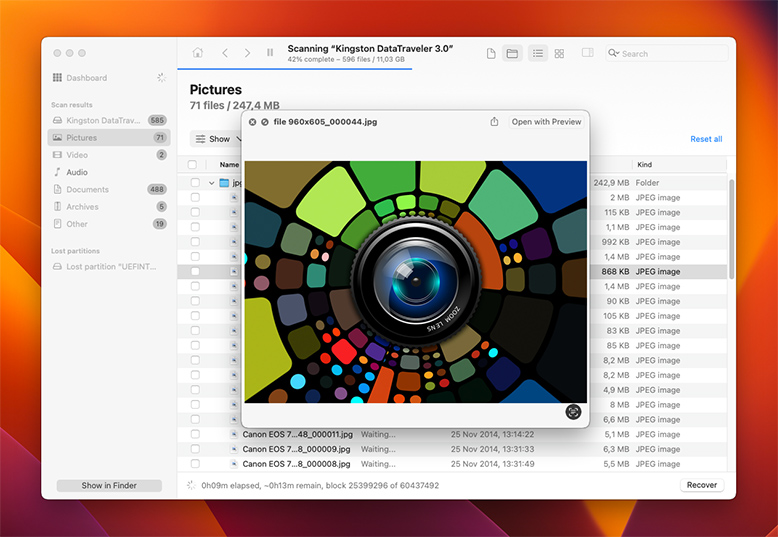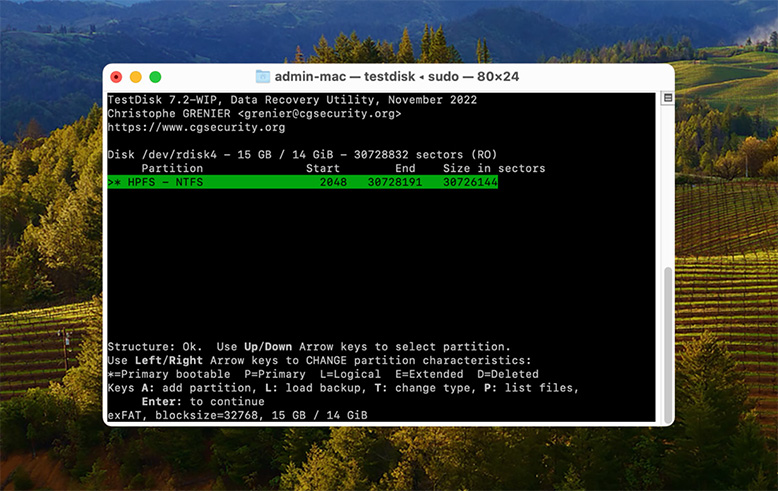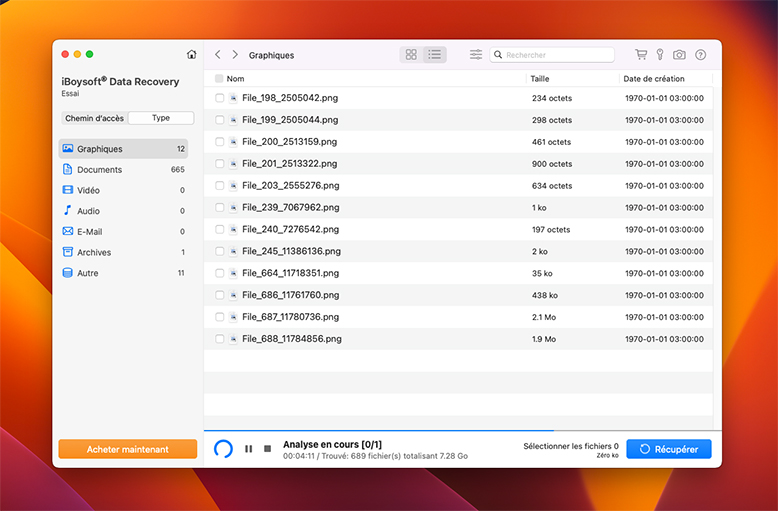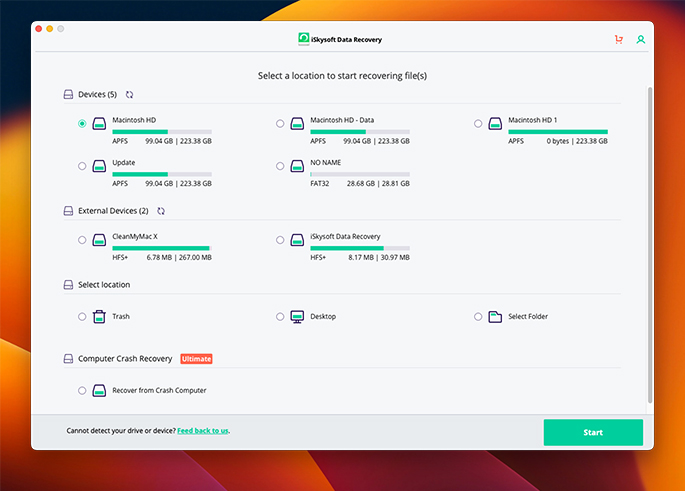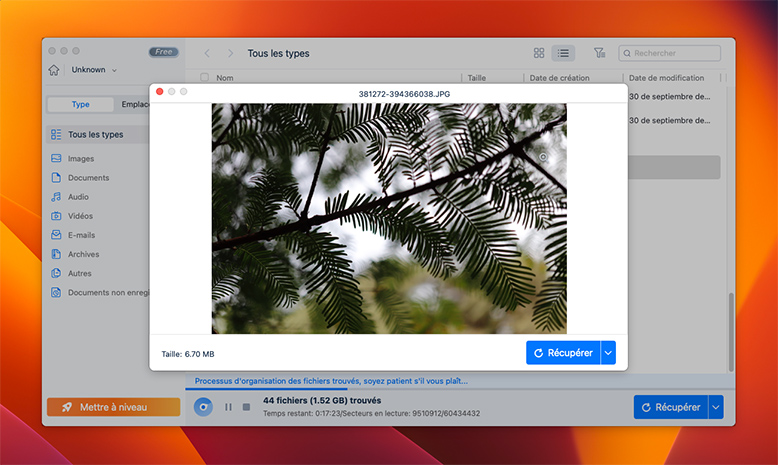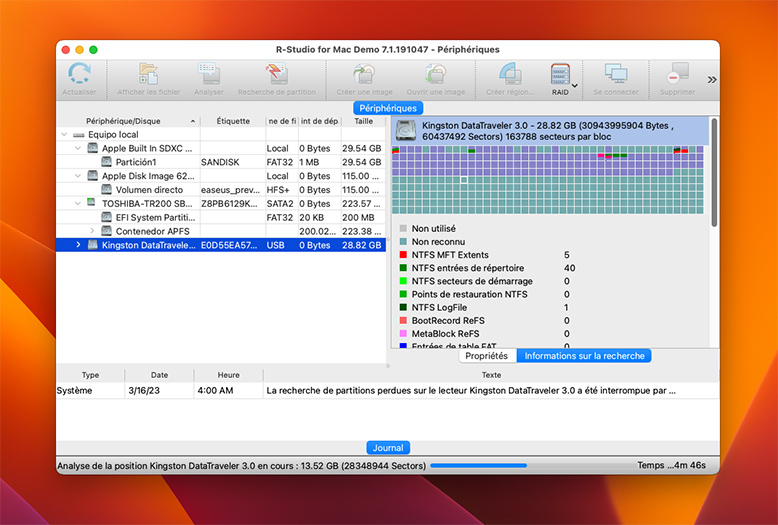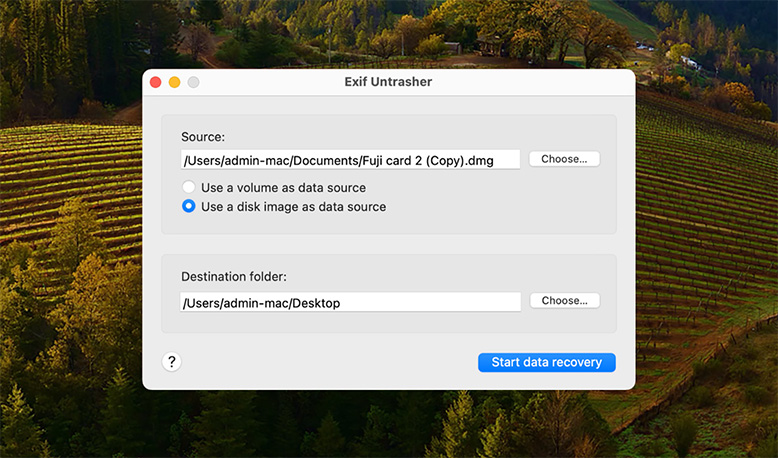iBoysoft Data Recovery est un outil de récupération de données complet et facile à utiliser, avec des versions disponibles pour les appareils Mac et Windows.
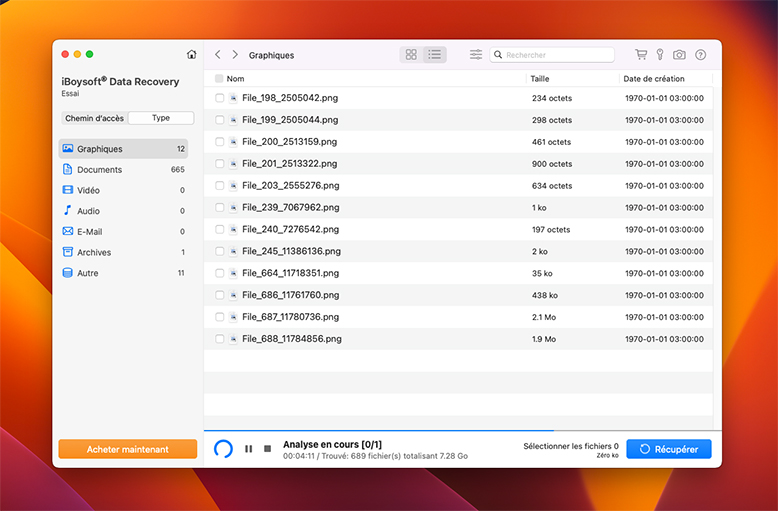
Impression générale:
Récupérer des données avec iBoysoft est un processus simple qui peut être facilement réalisé par n'importe quel utilisateur d’appareil Mac. Il s'agit d'un processus intuitif en trois étapes au cours desquels vous scannez l’appareil sélectionné, prévisualisez les données récupérables et choisissez ce que vous souhaitez récupérer. Les résultats de l'analyse peuvent être enregistrés et affichés à nouveau, ce qui vous permet de terminer la récupération des données à votre guise. La version gratuite de l'outil permet aux utilisateurs de récupérer 1 GB de données et de savoir s'ils apprécient le produit.
Outre les images, Lazesoft Mac Data Recovery peut également récupérer des fichiers audio, des vidéos, des documents et de nombreuses autres familles de formats de fichiers à partir des systèmes de fichiers HFS/HFS+, FAT, FAT32, NTFS et exFAT. Vous pouvez soit exécuter un scan rapide pour récupérer rapidement des fichiers à partir d'un périphérique de stockage en état de marche, soit sélectionner l'option de scan profond pour récupérer d'abord une partition perdue, supprimée ou endommagée.
L'outil prend en charge plus de 1 000 types de fichiers différents afin de récupérer pratiquement toutes les données trouvées sur votre Mac. Il est compatible avec pratiquement tous les périphériques de stockage utilisant un disque, y compris les disques durs externes, les périphériques de stockage USB amovibles et les cartes SD. iBoysoft peut aider les utilisateurs à récupérer des fichiers dans de nombreux scénarios de perte de données, y compris le formatage accidentel d'un disque, la suppression involontaire de fichiers ou le vidage de la Corbeille. Il permet une récupération rapide des données sur les Macs et MacBooks les plus récents. iBoysoft offre des capacités de récupération de niveau professionnel dans un outil conçu pour être facile à utiliser pour les débutants.
Avantages:
Il prend en charge les systèmes de fichiers APFS, HFS, HFSX, HFS+, FAT32 et exFAT.
Il est compatible avec toutes les versions des systèmes d'exploitation macOS et Mac OS X.
Son interface est conviviale et la procédure de récupération de données est simple.
Il prend en charge plus de 1 000 formats de fichiers, y compris tous les types de fichiers multimédias communément rencontrés.
Il peut récupérer des données sur les Mac dotés d'une puce de sécurité T2.
Il est capable de récupérer des fichiers à partir d'un nouveau Mac équipé de la puce M1 d'Apple.
Il récupère les fichiers d'un disque dur Mac qui ne démarre pas en mode de récupération.
Inconvénients:
Les licences doivent être renouvelées chaque année, ce qui rend le produit plus cher que ses concurrents
Les matrices RAID ne sont pas prises en charge.
Prix: La version gratuite permet de récupérer 1 GB de données. Trois formules payantes sont proposées : abonnement d'un mois (87 €), d'un an (96 €) et à vie (164 €).